データ入力後にアクティブセルを右に移動するには
効率的にデータを入力する
最終更新日時:2023/04/03 16:28:42
既定では、アクティブセルで return キーを押した場合に、次のアクティブセルは下に移動されます。これを右に変更するには、Excel for Macでは[Excel]メニューの[環境設定]をクリックし、[編集]をクリックして[入力後セル移動]ボックスを[右]にします。
データ入力後にセルを右に移動する
- [Excel]メニューの[環境設定]をクリックします。
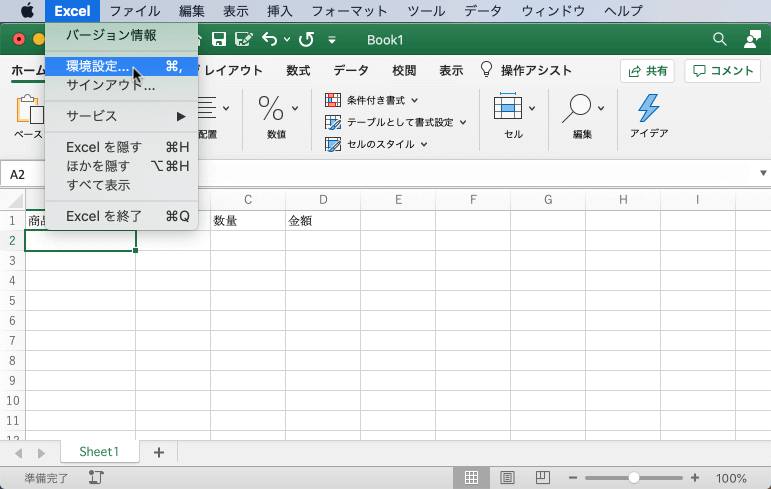
- [Excel 環境設定]の[編集]をクリックします。
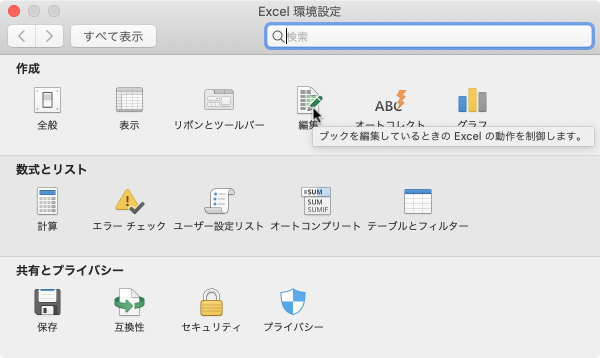
- [入力後セル移動]ポップアップメニューで[右]にします。
![入力後セル移動 アクティブ セルで return キーを押した場合に、連続するセルを次のアクティブセルにします。次のアクティブ セルの方向は、[方向] ポップアップメニューで指定します。](images/01-3.png)

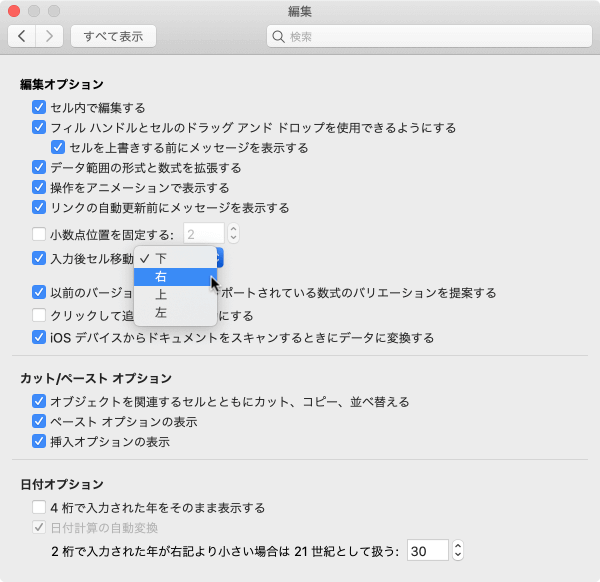
- [入力後セル移動]が[右]になったら、左上の赤の[閉じる]アイコンをクリックします。

- あらかじめ入力するセル範囲を選択して、数式バーをクリックしてデータを入力し、returnキーを押します。
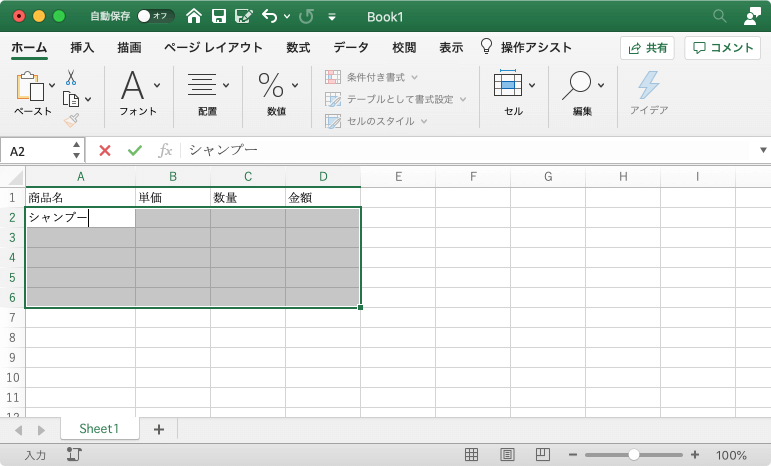
- アクティブセルが右に移動されました。
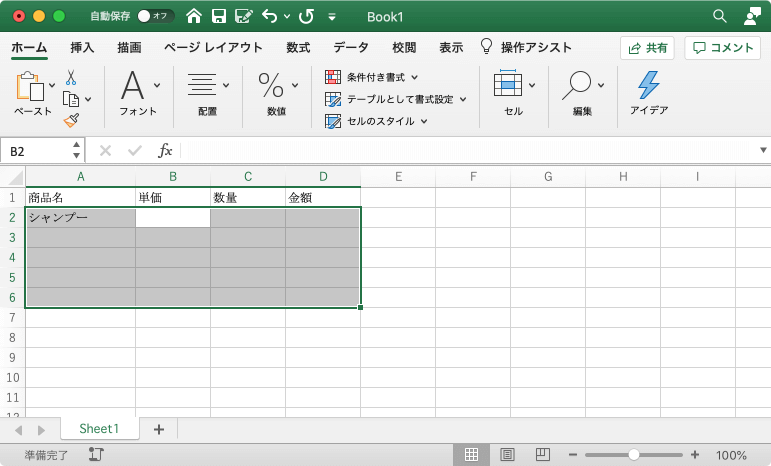
※執筆環境:Microsoft Excel for Mac バージョン 16.38
スポンサーリンク
INDEX

